
Artikel Inhalt
Als ich mein Steam Deck zum ersten Mal in der Hand hatte, war die Euphorie riesig – endlich ein portabler Gaming-PC, der nicht nur moderne Titel packt, sondern auch mein Tor zu unzähligen Retro-Klassikern sein könnte. Aber dann kam die Ernüchterung: Emulatoren, BIOS, ROM-Ordner, Frontends… ganz ehrlich, der Einstieg wirkte erst mal wie ein Dschungel.
Genau an diesem Punkt kam EmuDeck ins Spiel – und hat mir den kompletten Stress abgenommen. Statt stundenlang Foren und YouTube-Tutorials durchzuwühlen, klickst du dich einmal durch die Installation und hast danach ein perfekt vorbereitetes Setup: Emulatoren, Hotkeys, Ordnerstruktur, sogar Komfort-Extras wie Steam-ROM-Integration und EmulationStation-DE laufen direkt.
Ich erinnere mich noch genau, wie ich nach der Einrichtung zum ersten Mal The Wind Waker über Dolphin gestartet habe – direkt aus meiner Steam-Bibliothek, mit Cover-Artwork, Save-State-Hotkeys und allem Drum und Dran. Genau so hatte ich mir „Retro auf dem Steam Deck“ vorgestellt.
In diesem Guide zeige ich dir Schritt für Schritt, wie du EmuDeck installierst, deine SD-Karte vorbereitest, BIOS/Keys richtig ablegst und Games über den Steam ROM Manager oder EmulationStation startklar machst. Außerdem gehen wir auf typische Fehler ein – und ich verrate dir ein paar Extra-Tipps, mit denen dein Setup noch sauberer läuft.
Bereit, dein Steam Deck in die ultimative Retro-Maschine zu verwandeln? Dann lass uns loslegen! 🚀
Was ist EmuDeck – und wann lohnt es sich?
Als ich angefangen habe, mein Steam Deck für Emulation einzurichten, hab ich schnell gemerkt: Manuell alles installieren ist zwar möglich, aber echt nervig. Unterschiedliche Emulatoren, zig Settings, Ordner anlegen, BIOS einfügen – das fühlt sich an wie ein Fulltime-Job. Genau hier setzt EmuDeck an.
Kurz gesagt: EmuDeck ist ein Installations-Skript, das dir den kompletten Setup-Aufwand abnimmt. Es zieht sich die Emulatoren direkt aus den offiziellen Quellen, legt automatisch die richtige Ordnerstruktur an (z. B. /Emulation/roms und /Emulation/bios) und konfiguriert wichtige Hotkeys für Save States, Fast Forward oder Quick Menu gleich mit. Das Beste: Du brauchst keine Root-Rechte, alles läuft sauber im normalen Desktop Mode.
Natürlich gibt es auch Alternativen. Einige schwören auf RetroDeck, eine All-in-One-App aus dem Discover Store, die ganz ähnlich funktioniert, nur eben über Flatpak installiert wird. Falls dich das interessiert: Ich habe dazu auch schon meinen ausführlichen RetroDeck-Guide geschrieben, in dem ich beide Ansätze miteinander vergleiche.
Wann lohnt sich EmuDeck?
- Wenn du eine schnelle, stressfreie Einrichtung willst.
- Wenn du gleich mehrere Emulatoren nutzen, aber alles an einem Ort verwalten möchtest.
- Wenn du deine Games direkt in Steam starten oder mit einem Frontend wie EmulationStation-DE hübsch aufbereiten willst.
- Wenn du Lust hast, später noch mit Extras wie PowerTools oder einem BIOS-Checker dein Setup zu verfeinern.
Außerdem bringt dir das Setup die Möglichkeit, über RetroAchievements deine Retro-Games mit Erfolgen aufzuwerten. Das macht Klassiker wie Super Mario World oder Castlevania noch motivierender. Wie das funktioniert, erkläre ich in meinem RetroAchievements-Guide.
Für mich persönlich war EmuDeck die Lösung, die den ganzen Chaos-Faktor eliminiert hat. Statt Stunden in Config-Dateien zu verbringen, konnte ich einfach loslegen – und mich auf das konzentrieren, worum’s wirklich geht: Retro-Games zocken.
Falls du noch kein Steam Deck besitzt: Du kannst es dir ganz bequem bei Amazon kaufen – oder bei eBay nach guten Angeboten suchen.
Dir ist ein Steam Deck zu teuer oder du suchst nach einer günstigeren Alternative? Dann schau dir unbedingt meine Review zum Retroid Pocket 5 an. Das kleine Handheld kostet nur einen Bruchteil vom Deck, bietet trotzdem einen richtig starken Chip, läuft mit Android und kann dadurch nahezu alle Emulatoren bis einschließlich Gamecube, PS2 und teilweise sogar Switch flüssig abspielen. Für mich ist das Teil aktuell einer der besten Budget-Handhelds auf dem Markt, wenn es um Retro-Gaming unterwegs geht.
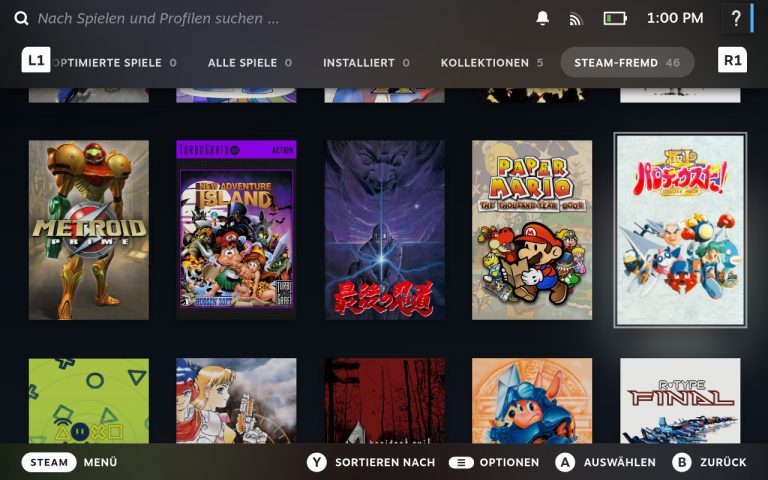
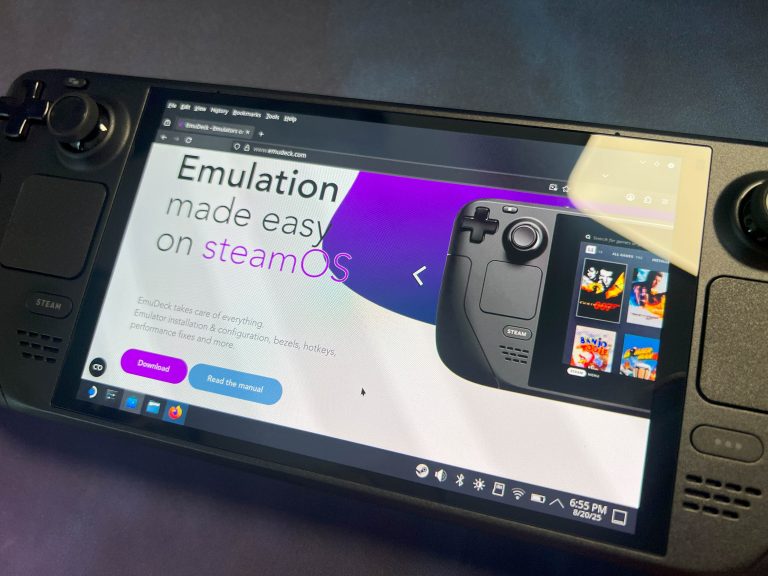
Vorbereitung: microSD, Dock & Desktop Mode
Bevor es mit der eigentlichen Installation losgeht, solltest du unbedingt deine Speicherkarte vorbereiten. Das Steam Deck lebt davon, dass du deine Retro-Bibliothek sauber ablegen kannst – und glaub mir, zu wenig Speicherplatz ist der größte Fehler, den du am Anfang machen kannst. Selbst wenn du „nur“ ein paar SNES- oder Mega Drive-ROMs hast, spätestens bei PS2-ISOs oder GameCube-Sammlungen merkst du, wie schnell die Gigabytes dahin schmelzen.
Darum mein Tipp: Greif gleich zu einer schnellen microSD-Karte, die auch wirklich für das Steam Deck geeignet ist. Langsame Modelle können hier ein Bottleneck sein – gerade wenn du große ISOs streamst oder deine Bibliothek über EmulationStation-DE laden willst.
Hier meine Empfehlungen (jeweils SanDisk Extreme & Extreme Pro, die ich selbst im Einsatz habe):
- 256 GB
- 512 GB
- 1 TB
➡️ 256 GB für kleinere Setups, 512 GB als soliden Mittelweg und 1 TB, wenn du wirklich alles von NES bis Switch auf dein Steam Deck packen willst. Persönlich nutze ich aktuell eine 1 TB Extreme Pro – perfekt für meine Kombination aus etlichen Steam Spielen und SNES-, PS1-, GameCube-Games etc.
Wichtiger Hinweis zur Einrichtung:
Die SD-Karte musst du im Game Mode formatieren. Gehe dazu auf Steam → Settings → System → Format SD Card. Achtung: Danach kannst du die Karte nicht mehr einfach am Windows-PC auslesen, weil sie im Linux-Dateisystem formatiert ist. Der Transfer von Games und BIOS-Dateien läuft daher am besten über USB-Stick oder externe Festplatte im Desktop Mode.
Zubehör für die Einrichtung
Gerade beim ersten Einrichten macht es einen riesigen Unterschied, wenn du das Steam Deck direkt an den Fernseher hängen kannst. Dafür empfehle ich dir entweder ein hochwertiges Dock speziell fürs Steam Deck oder als günstigere Alternative ein kompaktes USB-C-Hub – beide Varianten sparen dir beim Setup jede Menge Nerven.
Aber noch wichtiger: Ohne Maus & Tastatur kann es im Desktop Mode ziemlich fummelig werden. Ich selbst nutze dafür eine kleine Logitech MX Anywhere-Maus – handlich, präzise und perfekt für unterwegs. Dazu eine einfache, kompakte aber stylische Bluetooth-Tastatur und schon bist du für die Einrichtung bestens gerüstet.
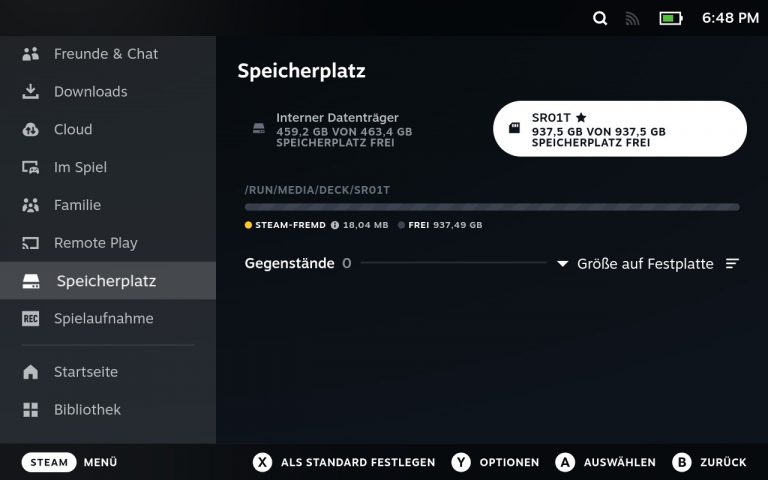
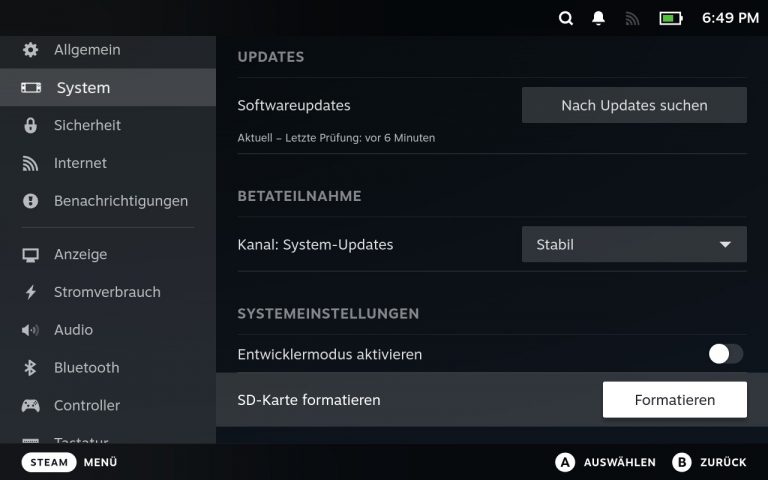
Installation: EmuDeck Schritt für Schritt in Desktop Mode
Okay, deine SD-Karte ist vorbereitet – jetzt geht’s endlich an die eigentliche Installation von EmuDeck. Zum Glück ist das Ganze deutlich einfacher, als es auf den ersten Blick klingt.
1. In den Desktop Mode wechseln
Halte die Power-Taste gedrückt und wähle Switch to Desktop. Ab jetzt befindest du dich im Linux-Desktop von SteamOS. Keine Sorge – der Wechsel ist völlig normal und du kannst jederzeit wieder zurück in den Game Mode springen.
2. Installer von emudeck.com herunterladen
Öffne im Desktop Mode den Browser und gehe direkt auf emudeck.com. Lade dir den Installer herunter und verschiebe die Datei am besten gleich auf den Desktop, damit du sie schnell wiederfindest.
3. Installation starten
Doppelklicke auf das EmuDeck-Icon und folge den Anweisungen. Du hast dabei zwei Optionen:
Easy Mode: Alles wird mit Standard-Einstellungen eingerichtet – ideal, wenn du einfach nur loslegen willst.
Custom Mode: Hier kannst du mehr einstellen, z. B. Shader, Seitenverhältnis oder welche Emulatoren überhaupt installiert werden sollen. Ich persönlich empfehle dir den Custom Mode, wenn du schon ein bisschen Erfahrung mitbringst.
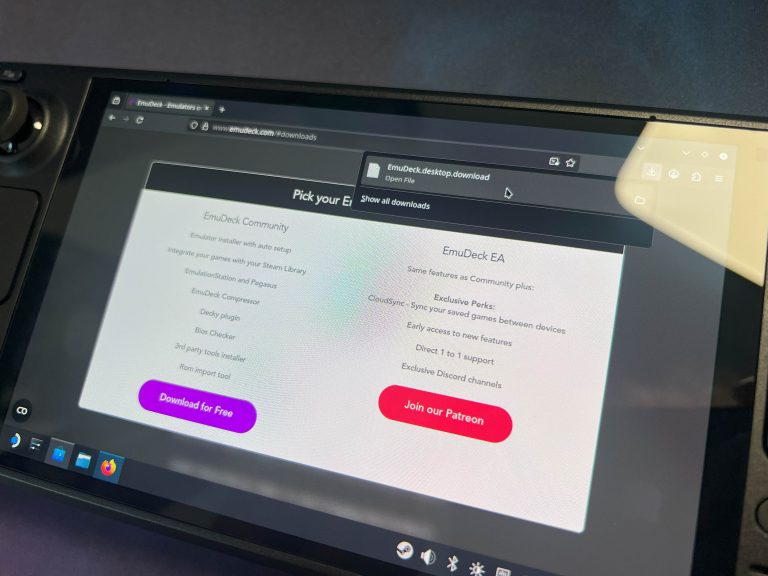
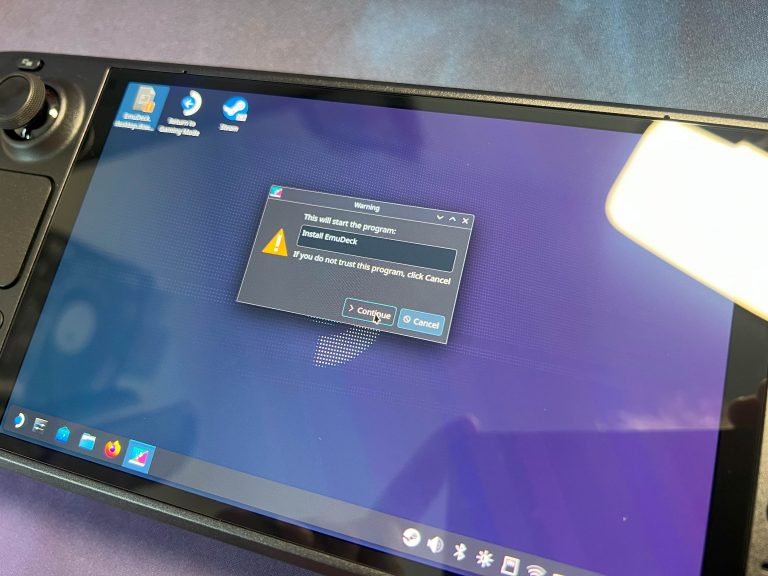
4. Emulatoren auswählen
Egal ob Easy oder Custom, du legst fest, welche Emulatoren installiert werden. Wichtige Beispiele:
RetroArch → Allrounder für NES, SNES, Mega Drive, GBA, PSP u. v. m.
Dolphin → GameCube & Wii
DuckStation → PlayStation 1
PCSX2 → PlayStation 2
➡️ Mit diesen vier hast du schon fast alle wichtigen Systeme abgedeckt.
5. Konfiguration durch EmuDeck
Im nächsten Schritt fragt dich EmuDeck, welche Emulatoren automatisch vorkonfiguriert werden sollen.
👉 Meine Empfehlung: Alles anhaken – so sparst du dir langwieriges manuelles Einstellen.
6. EmulationStation aktivieren
Ganz wichtig: Achte darauf, dass EmulationStation-DE angekreuzt ist. So wird das Frontend direkt mit installiert und sauber eingerichtet.
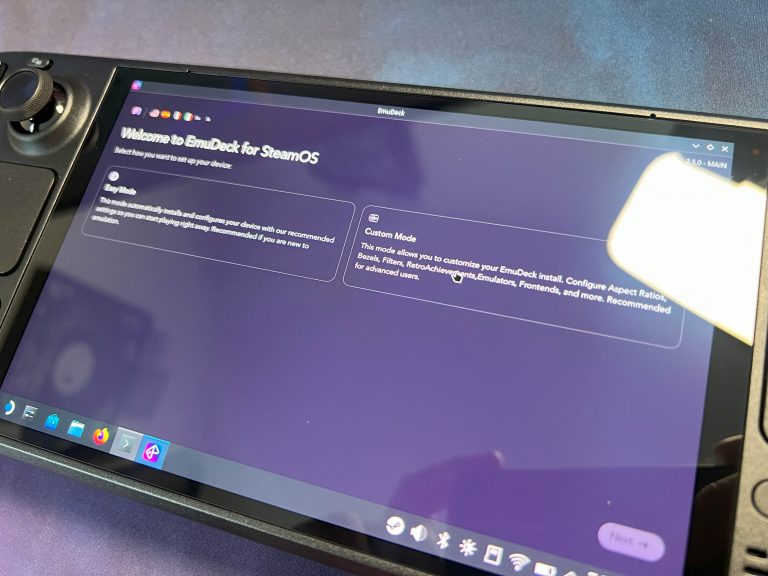
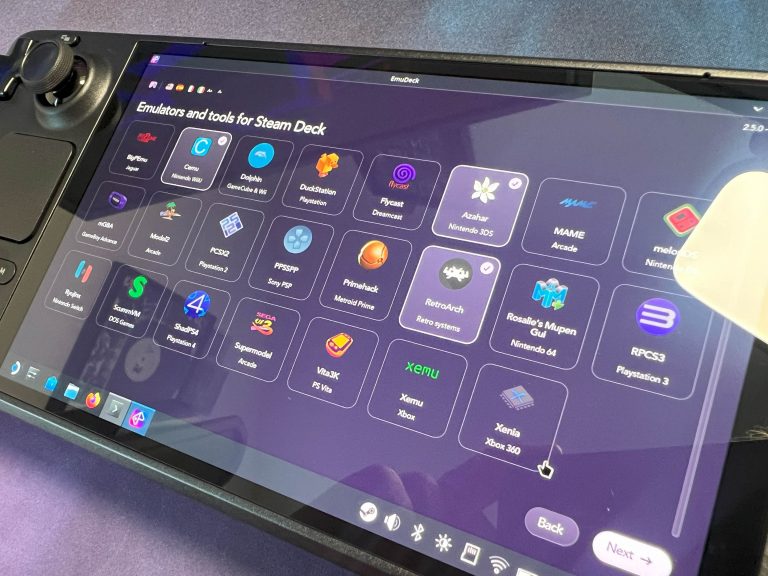
7. SD-Karte richtig benennen
Achte darauf, dass der Name deiner SD-Karte keine Leerzeichen oder Sonderzeichen enthält. Klingt banal, kann dir aber später jede Menge Ärger ersparen, wenn EmuDeck die Pfade nicht richtig erkennt.
8. Erste Einrichtung abschließen
Am Ende wirst du gefragt, ob du bestimmte Dateien (z. B. BIOS für PS1 oder Switch Keys) schon hinzufügen möchtest. Falls du das noch nicht vorbereitet hast, ist das nicht schlimm – du kannst die Dateien jederzeit später in die entsprechenden Ordner kopieren.
Damit ist der Grundstein gelegt: EmuDeck richtet nun automatisch die Emulatoren, die Standard-Ordnerstruktur und die wichtigsten Hotkeys ein. Im Hintergrund werden außerdem EmulationStation-DE und der Steam ROM Manager vorbereitet – die beiden Tools, mit denen wir später deine Bibliothek hübsch und übersichtlich machen.
Falls du dich parallel noch intensiver in RetroArch einarbeiten möchtest, schau dir auch gerne meinen ultimativen RetroArch-Guide an – dort gehe ich ins Detail, wie du einzelne Emulator-Cores optimal einstellst und dein Spielerlebnis noch weiter verbesserst.
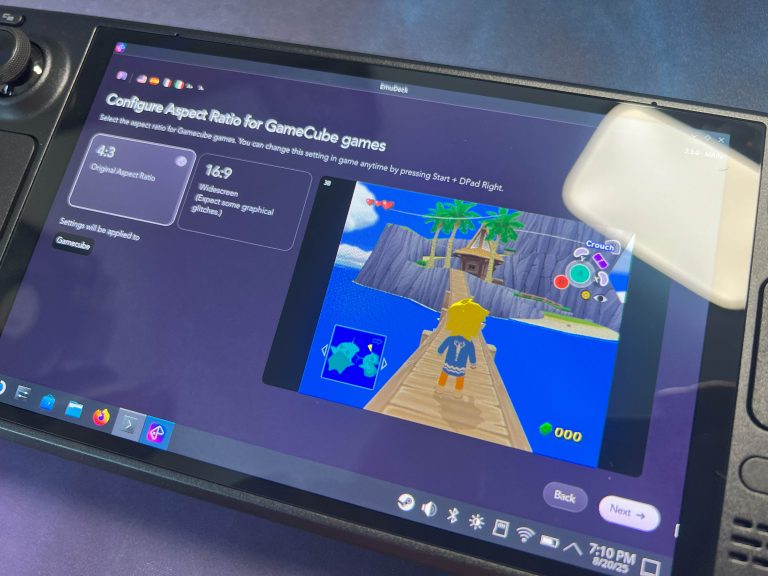

Ordnerstruktur, ROMs & BIOS/Keys korrekt ablegen
Nach der Installation findest du auf deiner SD-Karte (oder wahlweise auf dem internen Speicher) den neuen Emulation-Ordner. Genau hier spielt sich künftig alles ab. Der wichtigste Punkt dabei: Halten wir Ordnung, sonst verlierst du bei größeren Sammlungen schnell den Überblick.
1. Die Standard-Struktur
- /Emulation/roms → hier kommen alle deine Spiele rein, sortiert nach System. Beispiel: /roms/snes, /roms/psx, /roms/gba.
- /Emulation/bios → hier legst du alle benötigten BIOS- oder Firmware-Dateien ab.
EmuDeck erstellt diese Ordner automatisch, du musst sie also nicht selbst anlegen. Wichtig ist nur, dass du deine Dateien genau in die vorgesehenen Unterordner packst.
2. ROMs sauber ablegen
Meine Empfehlung: Keine wilden Dateinamen. Emulatoren erkennen Spiele zuverlässiger, wenn die ROMs einheitlich und schlicht benannt sind (z. B. „Super Mario World [USA].zip“ statt snesSuperMarioWorld.sfc). Gerade beim Steam ROM Manager vermeidest du so später Probleme mit falschen Artworks oder Dubletten.
3. BIOS & Keys – die vollständige Übersicht
Bevor wir in die Liste einsteigen, noch ein kurzer Hinweis:
BIOS-Dateien sind kleine Systemdateien, die von den originalen Konsolen stammen. Sie sorgen dafür, dass die Emulatoren korrekt starten und bestimmte Funktionen (z. B. Boot-Logo, Kompatibilität oder Spiele-Initialisierung) überhaupt möglich sind. Ohne das passende BIOS lässt sich ein Teil der Systeme schlicht nicht emulieren.
👉 Wichtig: Ich darf dir diese Dateien nicht direkt zum Download anbieten – das ist rechtlich heikel, da sie urheberrechtlich geschützt sind. Aber keine Sorge: Eine schnelle Google-Suche nach den jeweiligen Dateinamen bringt dich in der Regel schnell ans Ziel. Achte darauf, seriöse Quellen zu verwenden und die Dateien exakt so zu benennen, wie in der folgenden Liste angegeben.
Wenn du dich tiefer mit der Rechtslage beschäftigen willst, empfehle ich dir meinen Artikel „Sind Emulatoren legal?“ – dort erkläre ich im Detail, was erlaubt ist und wo du vorsichtig sein solltest.
Tipp aus eigener Erfahrung: Wenn ein Emulator bei dir nicht starten will oder Spiele direkt abstürzen, liegt es fast immer daran, dass das BIOS fehlt oder falsch benannt ist.
Hier die wichtigsten BIOS/Key-Files im Überblick:
- Game Boy (Boot-Logo) → /Emulation/bios/gb_bios.bin
- Game Boy Color (Boot-Logo) → /Emulation/bios/gbc_bios.bin
- Game Boy Advance (Boot-Logo) → /Emulation/bios/gba_bios.bin
- Nintendo DS
- /Emulation/bios/bios7.bin
- /Emulation/bios/bios9.bin
- /Emulation/bios/firmware.bin
- GameCube (Boot-Logo)
- /home/deck/.var/app/org.DolphinEmu.dolphin-emu/data/dolphin-emu/GC/USA/IPL.bin
(optional – für das originale Boot-Logo)
- /home/deck/.var/app/org.DolphinEmu.dolphin-emu/data/dolphin-emu/GC/USA/IPL.bin
- Nintendo Switch
- /Emulation/bios/yuzu/keys/prod.keys
- PlayStation 1
- /Emulation/bios/scph5501.bin
- PlayStation 2
- /Emulation/bios/SCPH-70012.bin
- /Emulation/bios/SCPH-70012.MEC
- /Emulation/bios/SCPH-70012.NVM
- Sega CD
- /Emulation/bios/bios_CD_E.bin
- /Emulation/bios/bios_CD_J.bin
- /Emulation/bios/bios_CD_U.bin
- Sega Saturn
- /Emulation/bios/sega_101.bin
- /Emulation/bios/mpr-17933.bin
- Dreamcast
- /Emulation/bios/dc/dc_boot.bin
- Xbox (Classic)
- /Emulation/bios/mcpx_1.0.bin
- /Emulation/bios/Complex_4627.bin (modifizierte Retail-Version)
- Neo Geo
- /Emulation/roms/neogeo/neogeo.zip
- /Emulation/roms/neogeo/neogeo.zip
👉 Tipp: Falls du unsicher bist, ob deine Dateien korrekt sind, nutze den BIOS-Checker von EmuDeck. Der zeigt dir sofort an, welche Files noch fehlen oder falsch benannt sind.
4. Speicherort wählen
Ob du deine Sammlung auf interner SSD oder SD-Karte lagerst, ist Geschmackssache. Ich persönlich halte es so: ROMs auf der SD-Karte, damit ich sie bei Bedarf flexibel austauschen kann, und BIOS-Dateien lieber intern, weil sie klein sind und immer schnell verfügbar sein sollten.
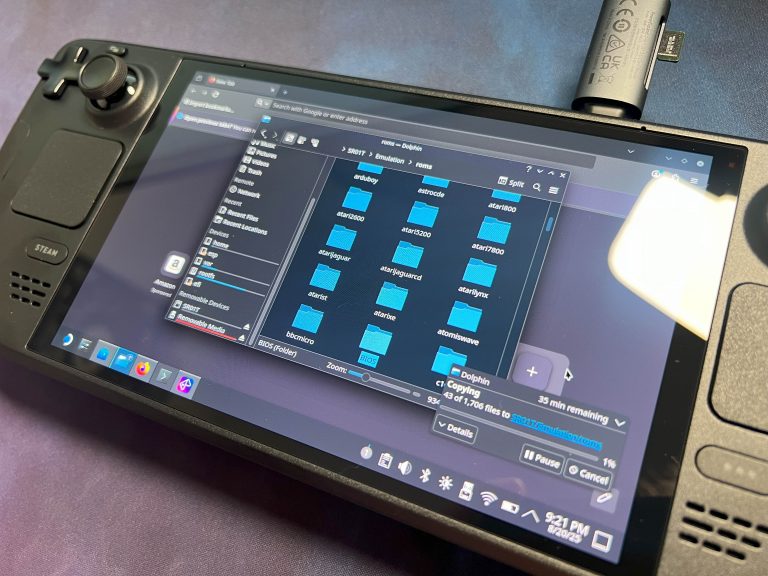
Games in SteamOS integrieren: Steam ROM Manager (SRM)
Nach der Installation von EmuDeck findest du auf deinem Desktop ein neues EmuDeck-Symbol. Klickst du darauf, öffnet sich ein kleines Menü mit verschiedenen Tools – unter anderem auch der Steam ROM Manager (SRM). Genau hier starten wir jetzt, denn SRM ist das Herzstück, wenn es darum geht, deine ROMs direkt in die Steam-Bibliothek einzubinden.
Das Prinzip ist simpel: Der SRM durchsucht deine ROM-Ordner, erstellt daraus eine Liste von Spielen und trägt sie direkt in Steam ein – komplett mit Covern, Beschreibungen und Logos. Das Ergebnis: Deine Retro-Games fühlen sich an wie native Steam-Titel und lassen sich im Game Mode genauso komfortabel starten wie jedes andere Spiel.
So gehst du vor:
- Steam schließen
SRM arbeitet nur, wenn Steam im Hintergrund beendet ist. Keine Sorge: Nach der Einrichtung läuft alles wieder wie gewohnt. - Parser auswählen
Wähle gezielt nur die Systeme aus, die du auch wirklich nutzt. Weniger ist mehr – so bleibt deine Bibliothek übersichtlich. - App-Liste generieren
SRM durchsucht deine ROM-Ordner und erstellt eine Vorschau-Liste. Hier siehst du genau, welche Games erkannt wurden. - Artwork hinzufügen
Über SteamGridDB kannst du automatisch Cover und Logos laden – oder manuell deine Lieblings-Artworks auswählen. Persönlich finde ich, dass die richtigen Box-Arts enorm zur Nostalgie beitragen. - Liste speichern
Mit einem Klick landen die ausgewählten Spiele in deiner Steam-Bibliothek – ab sofort startest du sie direkt im Game Mode. - Bibliothek aufräumen
Doppelte oder fehlerhafte Einträge kannst du jederzeit direkt in Steam entfernen.
Mein Tipp:
Bei vielen Systemen empfehle ich immer nur eine Handvoll Systeme pro Durchgang mit SRM einzubinden. So behältst du den Überblick und kannst gezielt nachjustieren, falls mal etwas nicht klappt.
Keine Angst – du musst im SRM nicht gleich deine komplette Sammlung einbinden. Die volle Übersicht aller Spiele hast du ohnehin später in EmulationStation-DE, das EmuDeck automatisch als Steam-fremdes Spiel in deine Bibliothek einträgt. Wähle im SRM also wirklich nur deine Lieblingsspiele, die du regelmäßig zocken willst und direkt aus Steam starten möchtest. Alles andere findest du jederzeit bequem über EmulationStation.

EmulationStation-DE: Komfort-Frontend (optional)
Während der Steam ROM Manager deine Games direkt in die Steam-Bibliothek einträgt, bekommst du mit EmulationStation-DE (ES-DE) noch ein echtes All-in-One-Frontend, das EmuDeck automatisch für dich mit installiert. Für mich persönlich ist ES-DE mittlerweile die übersichtlichste Art, meine komplette Retro-Sammlung zu verwalten – vor allem dann, wenn die Library immer größer wird.
Was EmulationStation-DE ausmacht
- Übersicht & Komfort: Statt hunderte Einträge in Steam zu haben, startest du einfach ES-DE aus deiner Bibliothek – und findest dort alle Systeme sauber sortiert, inklusive Spiele-Covern und Infos.
- BoxArts & Metadaten: ES-DE kann automatisch Cover, Screenshots und Beschreibungen zu deinen Spielen laden. Ich nutze dafür den integrierten Scraper – und es macht einen riesigen Unterschied, ob du einfach nur Dateinamen siehst oder gleich ein hübsches Cover und eine kurze Info zum Spiel.
- Themes & UI-Anpassung: Du kannst die Oberfläche komplett deinem Geschmack anpassen – von minimalistisch-schlicht bis hin zu schicken Retro-Themes mit Animationen. Ich persönlich liebe es, zwischen einem dunklen und einem farbenfrohen Theme zu wechseln, je nachdem, ob ich eher abends im Bett oder gemütlich am Fernseher zocke.
- Individuelle Emulator-Zuweisung: ES-DE erlaubt es dir, für jedes System den bevorzugten Emulator festzulegen. Heißt: Du kannst z. B. alle PS1-Games standardmäßig mit DuckStation starten lassen, während für SNES weiterhin RetroArch genutzt wird. So vermeidest du doppelte Klicks und hast volle Kontrolle über dein Setup.
👉 Übrigens: Falls dich das Thema EmulationStation-DE noch tiefer interessiert – viele nutzen es auch in Kombination mit RetroDeck. Da RetroDeck ebenfalls stark auf ES-DE setzt, macht es Sinn, die beiden Setups miteinander zu vergleichen.
Praktische Einstellungen, die ich empfehlen kann
- Sortierung der Systeme: Standardmäßig zeigt ES-DE alle Systeme an – für die du auch ROMs hast.
- Favorites & zuletzt gespielt: Lege dir Favoritenlisten an oder aktiviere die Anzeige deiner zuletzt gespielten Games – so kommst du noch schneller zu deinen Klassikern.
- Hotkey-Menü: Gerade wenn du RetroArch als Emulator nutzt, lohnt es sich, im ES-DE die Hotkeys einmal durchzugehen. Ich habe mir z. B. eine schnelle Speicherfunktion auf den rechten Stick gelegt – super praktisch für RPGs.
Mein Fazit zu ES-DE
EmulationStation-DE ist für mich das Herzstück eines EmuDeck-Setups. Während der Steam ROM Manager perfekt ist, um ein paar Lieblingsspiele direkt in Steam zu haben, bietet ES-DE den großen Überblick und macht aus deinem Steam Deck ein echtes Retro-Center.
👉 Falls ihr euch dazu einen noch ausführlicheren Guide mit allen Einstellungen und Best Practices wünscht, schreibt es mir gerne in die Kommentare – dann plane ich dazu einen eigenen Artikel.
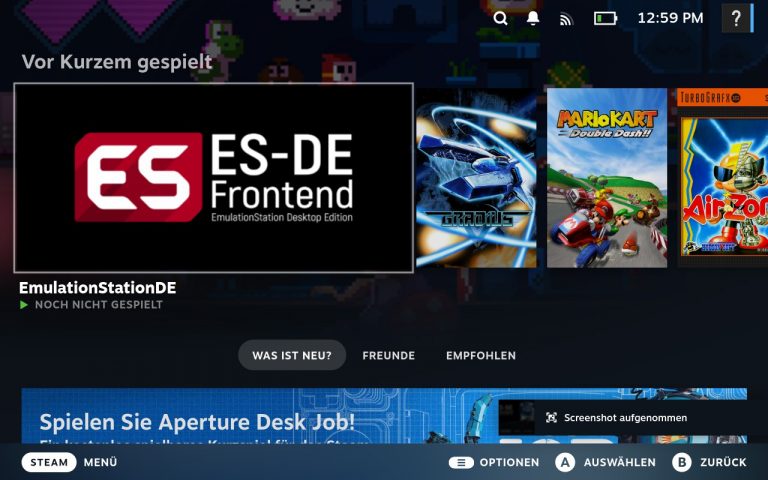
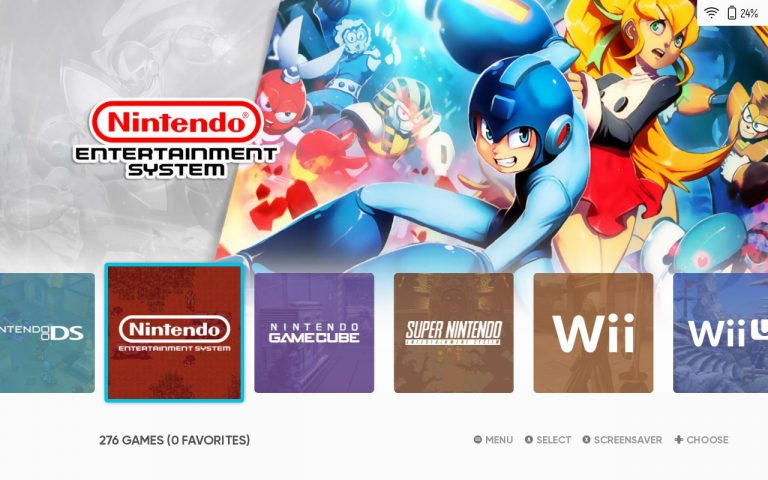
Updates & wichtige EmuDeck-Tools
Einer der großen Vorteile von EmuDeck ist, dass du nicht mit einem statischen Setup hängen bleibst. Sowohl die Emulatoren als auch EmuDeck selbst werden regelmäßig aktualisiert – und es gibt eine ganze Reihe praktischer Tools, mit denen du dein System immer wieder optimieren kannst.
EmuDeck aktualisieren
Du findest das Update-Tool direkt im EmuDeck-Menü auf dem Desktop. Mit einem Klick kannst du prüfen, ob es eine neue Version gibt, und diese direkt installieren. Gerade weil Emulatoren und Frontends ständig weiterentwickelt werden, lohnt es sich, hier ab und zu reinzuschauen.
👉 Wichtiger Hinweis: Updates können manchmal deine individuellen Konfigurationen überschreiben. Wenn du an Emulator-Settings viel Feintuning betrieben hast, sichere vorher deine Configs oder notiere dir die wichtigsten Änderungen.
Emulatoren updaten
Viele der Emulatoren, die EmuDeck installiert, bekommst du als Flatpak oder AppImage über Discover oder direkt von den Projekten. Beispiel:
- RetroArch über Discover updaten – neue Cores & Bugfixes kommen regelmäßig.
- Dolphin (GameCube/Wii) → Entwickler-Branch für bestmögliche Kompatibilität.
- PCSX2 (PS2) → stetig verbesserte Performance & Grafikoptionen.
Mein Tipp: Nicht immer sofort die neueste Dev-Version ziehen, sondern lieber auf stabile Builds setzen – gerade, wenn du hauptsächlich zocken willst statt zu experimentieren.
Wichtige Tools in EmuDeck
Neben Updates bringt EmuDeck gleich eine Handvoll Extras mit, die den Alltag leichter machen:
- PowerTools (via Decky Loader)
Damit kannst du CPU-Threads anpassen, SMT deaktivieren oder die Performance feintunen. Für mich super nützlich, wenn ein Emulator mal ein bisschen mehr Power braucht. - GyroDSU
Ermöglicht die Nutzung der Steam-Deck-Gyro-Sensoren in Emulatoren – perfekt für Wii- oder Switch-Titel, die Motion Controls voraussetzen. - Compressor
Spart Platz, indem ROMs und ISOs automatisch in platzsparende Formate wie CHD (PlayStation/Dreamcast) oder RVZ (GameCube/Wii) konvertiert werden. Gerade bei großen PS2- oder GameCube-Bibliotheken Gold wert. - BIOS-Checker
Prüft deine BIOS-Dateien auf Vollständigkeit und korrekte Benennung. Ein Segen, wenn mal ein Spiel nicht starten will und du dir unsicher bist, ob es am BIOS liegt. - SaveBackup
Erstellt Backups deiner Speicherstände. Ideal, wenn du zwischen SD-Karte und internem Speicher wechselst oder auf Nummer sicher gehen willst. - Reset Config
Falls du dein Setup komplett zerschossen hast: Mit einem Klick setzt EmuDeck die Emulator-Configs zurück. - VibrantDeck
Ermöglicht es dir, die Farbdarstellung des Steam-Deck-Displays nachträglich zu tunen – nicht zwingend nötig, aber für Grafik-Fans ein nettes Extra.
Mein Tipp aus Erfahrung
Gerade Compressor und BIOS-Checker habe ich mittlerweile fest in meinen Workflow eingebaut. Die eine Funktion spart mir massig Speicherplatz, die andere rettet mich regelmäßig vor Fehlersuche im Dunkeln.
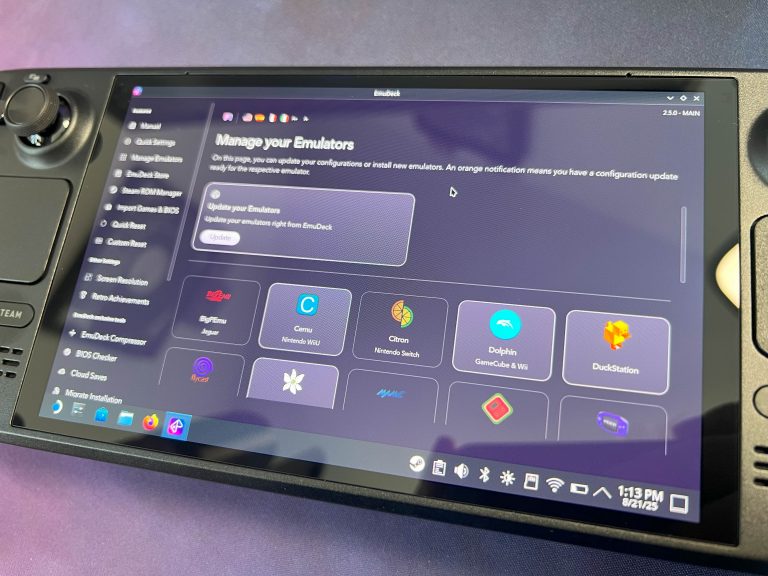
System-Basics im Schnelldurchlauf (PS1/PS2/3DS/Switch/PS3)
EmuDeck nimmt dir zwar viel Arbeit ab, aber jedes System hat trotzdem seine Eigenheiten, die du kennen solltest. Hier ein kurzer Überblick, damit du direkt weißt, worauf es bei den wichtigsten Konsolen ankommt:
PlayStation 1 (PS1)
- Emulator: Am besten mit DuckStation oder RetroArch (Beetle PSX HW Core).
- BIOS: scph5501.bin ist Pflicht, sonst starten viele Spiele nicht.
- Dateiformat: Nutze am besten .bin/.cue oder .chd (platzsparend).
- Grafik: Integer Scaling + Widescreen-Hacks lassen Klassiker wie Final Fantasy VII oder Metal Gear Solid besser aussehen als je zuvor.
PlayStation 2 (PS2)
- Emulator: PCSX2 – wird von EmuDeck automatisch eingerichtet.
- BIOS: Mindestens ein gültiges BIOS, z. B. SCPH-70012.bin, plus die zugehörigen .MEC– und .NVM-Dateien.
- Dateiformat: ISOs können sehr groß sein – konvertiere sie am besten ins platzsparende .chd-Format.
- Performance: Manche Spiele (z. B. God of War II) brauchen Feintuning, aber viele Klassiker laufen inzwischen sehr stabil.
Nintendo 3DS
- Emulator: Citra / Azahar
- Ordnerstruktur: Nutze „Decrypted ROMs“ im .3ds– oder .cia-Format.
- Features: Citra unterstützt Save States, Auflösungsskalierung und sogar Gyro-Steuerung über das Steam Deck.
- Hinweis: Manche Spiele brauchen eine Firmware-Datei, um Menüs oder Home-Features korrekt darzustellen.
Nintendo Switch
- Emulator: Yuzu oder Ryujinx (beide werden unterstützt, Yuzu ist meist stabiler auf dem Deck).
- Keys: prod.keys im Ordner /Emulation/bios/yuzu/keys sind Pflicht.
- Dateiformate: .nsp oder .xci – beides läuft.
- Performance: Viele Indie- und kleinere Titel laufen überraschend gut, AAA-Games sind je nach Optimierung ein Glücksspiel.
PlayStation 3 (PS3)
- Emulator: RPCS3.
- Dateiformate: Zwei Optionen – entweder Install PKG (digitale Spiele) oder Extrahierte ISOs/PSN-Spiele.
- Performance: Leichtere Games (Persona 5, Ni no Kuni, viele Arcade-Titel) laufen gut. Bei grafisch aufwändigen Blockbustern wie The Last of Us stößt das Steam Deck an seine Grenzen.
Tipp: Stelle sicher, dass du die Firmware von der offiziellen PlayStation-Seite installierst – ohne die geht gar nichts.


Praktisches Zubehör für dein Steam Deck
EmuDeck macht dein Steam Deck schon für sich genommen zu einer großartigen Retro-Maschine – aber mit dem richtigen Zubehör holst du noch mehr Komfort und Sicherheit heraus. Hier ein paar Empfehlungen, die sich in meinem Setup absolut bewährt haben:
Displayschutz – Screen Protector
Das Display ist beim Steam Deck einer der größten Pluspunkte – und gleichzeitig auch einer der empfindlichsten Teile. Kratzer oder Fingerabdrücke ruinieren schnell das Spielerlebnis.
👉 Deshalb gehört ein hochwertiger Screen-Protector für mich zur absoluten Grundausstattung. Ich empfehle dir eine gehärtete Glasfolie, die nicht nur schützt, sondern auch die Farbwiedergabe des Panels erhält. Mit ein paar Euro bist du hier auf der sicheren Seite.
Controller für Couch-Gaming & Docked Mode
Gerade wenn du dein Steam Deck per Dock oder USB-C-Hub am Fernseher nutzt, wirst du schnell merken: Ein externer Controller macht den Unterschied. Meine Favoriten sind beide von 8BitDo – Preis-Leistung top und perfekte Unterstützung für Retro- wie moderne Games.
- Gamesir Nova Lite – mein Allround-Budget-Tipp. Mit Hall-Sensor-Sticks (kein Drift), starker Akkulaufzeit und ergonomischem Design. Funktioniert via Bluetooth oder 2,4 GHz Dongle – ideal für alles von SNES bis PS2.
- 8BitDo SN30 Pro – für Fans von Retro-Feeling. Er orientiert sich optisch am SNES-Pad, bietet aber zusätzlich Sticks, Trigger und volle Kompatibilität zu modernen Games. Für mich der perfekte Mix aus Nostalgie und Funktionalität.
Weitere sinnvolle Extras
- Dockingstation oder USB-C-Hub → wichtig für HDMI-Ausgabe am TV.
- Powerbank mit USB-C PD → wenn du das Deck viel unterwegs nutzt, ist ein leistungsfähiger Zusatzakku Gold wert.
- Schützende Skins → ein Skin schützt das Gehäuse vor Kratzern und gibt deinem Deck gleichzeitig einen individuellen Look.
- Tragetasche/Case → unverzichtbar, wenn du dein Steam Deck regelmäßig transportierst. Am besten ein Modell mit Fach für Netzteil, Kabel und ggf. SD-Karten.
👉 Falls du noch mehr Inspiration suchst: Ich habe in meinem Artikel zu den besten Retro-Gadgets 2025 eine ganze Reihe spannender Extras zusammengestellt – von praktischen Adaptern bis hin zu richtig abgefahrenem Sammler-Zubehör.

Häufige Fehler & Fixes
Auch wenn EmuDeck viel automatisiert, stolpern Einsteiger oft über die gleichen Stolpersteine. Hier sind die häufigsten Probleme – und wie du sie schnell löst.
SD-Karte wird nicht erkannt / ROMs fehlen plötzlich
Fix:- SD im Game Mode formatieren (Steam → Settings → System → Format SD Card).
- Keine Leerzeichen/Sonderzeichen im Kartennamen.
- In EmuDeck die ROM-Pfad-Verknüpfung neu setzen (Library/Storage neu auswählen) und anschließend SRM/ES-DE erneut scannen lassen.
Steam ROM Manager (SRM) zeigt keine Spiele
Fix:- Steam komplett schließen (SRM arbeitet nur, wenn Steam zu).
- Im SRM Parser gezielt auswählen (erst mal nur 1 System).
- Preview/App-List generieren → dann Save App List.
- Prüfen, ob deine ROMs wirklich unter /Emulation/roms/… liegen.
Doppelte/fehlerhafte Einträge in Steam
Fix:- In Steam überflüssige Non-Steam-Einträge löschen.
- Im SRM die App-List neu erzeugen und speichern (nur die gewünschten Parser aktiv).
EmulationStation-DE zeigt leere Systeme
Fix:- In ES-DE die ROM-Pfad(e) prüfen (sollten auf /Emulation/roms zeigen).
- Option „Nur Systeme mit Spielen anzeigen“ aktivieren.
- Spieleliste neu aufbauen/scrapen.
BIOS/Keys fehlen oder heißen falsch
Fix:- Dateinamen exakt nach Liste verwenden (z. B. scph5501.bin, gba_bios.bin, prod.keys).
- An die richtigen Ordner legen (z. B. /Emulation/bios bzw. /Emulation/bios/yuzu/keys).
- In EmuDeck den BIOS-Checker laufen lassen.
Artwork passt nicht (falsches Cover/kein Cover)
Fix:- Im SRM Artwork neu ziehen (SteamGridDB) oder manuell auswählen.
- In ES-DE den Scraper erneut starten und ggf. das richtige Spiel matchen.
Doppelklick startet Installer/Tool nicht (Desktop)
Fix:- Rechtsklick → Eigenschaften/Permissions → „Als Programm ausführen“ aktivieren.
- Notfalls über Kontextmenü „Mit Konsole ausführen“ starten, um Fehlermeldungen zu sehen.
Leistung schwankt / Ruckler
Fix (generisch):- Renderer wechseln (Vulkan/OpenGL je nach Emulator).
- Interne Auflösung reduzieren (z. B. 2× statt 3×).
- Umschalten VSync/Async Shader je nach Emulator; Shader-Cache aufbauen lassen.
- Hintergrund-Downloads/Overlays deaktivieren.
Controller/Hotkeys verhalten sich seltsam
Fix:- In RetroArch → Settings → Input prüfen (Hotkeys, Menü-Taste etc.).
- In ES-DE den bevorzugten Emulator pro System festlegen, damit die Steuerung konsistent bleibt.
- Nach Änderungen Spiel/Emulator neu starten.
ES-DE erscheint nicht in Steam / startet nicht
Fix:- EmuDeck öffnen → ES-DE erneut installieren/registrieren.
- Steam neu starten; im Zweifel Neu-Eintrag als Non-Steam-Spiel prüfen.
Nach Updates ist etwas „verstellt“
Fix:- Vor Updates Configs sichern (insb. RetroArch/Dolphin/PCSX2).
- Wenn nötig: EmuDeck Reset Config nutzen und wichtiges Feintuning erneut anwenden.
Wenn du diese Checks der Reihe nach durchgehst, sind 90 % aller Start-Probleme in wenigen Minuten erledigt.
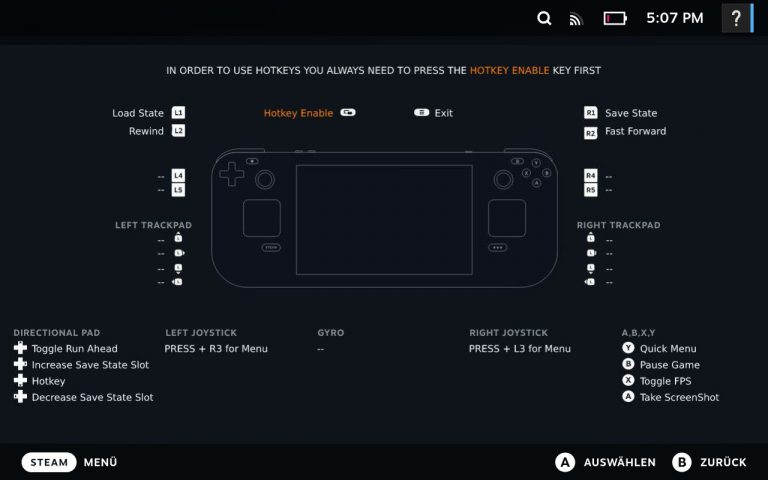
EmuDeck auf dem Steam Deck – mein Fazit
Am Ende bleibt für mich ganz klar: EmuDeck ist die bequemste und zugleich flexibelste Lösung, um das Steam Deck in eine echte Retro-Maschine zu verwandeln. Von der einfachen Installation über die clevere Ordnerstruktur bis hin zur Integration in SteamOS und EmulationStation – du hast in kürzester Zeit ein Setup, das sich anfühlt wie aus einem Guss.
Natürlich ist nicht immer alles Plug & Play, gerade BIOS und Keys können nerven – aber wenn man sich einmal durchgebissen hat, läuft das Deck wie eine kleine All-in-One-Konsole für fast jede Generation. Und mit den Extras wie PowerTools oder dem Compressor kannst du dein System immer weiter optimieren.
👉 Wenn du jetzt Bock hast, selbst loszulegen, probier es unbedingt aus – und erzähl mir in den Kommentaren von deinem Setup oder welche Klassiker du als Erstes wieder anwerfen willst!
Falls du noch mehr Inspiration für Spiele suchst: Ich spiele selbst unglaublich gerne GameCube und habe dazu meine Top 10 GameCube Spiele zusammengestellt. Zuletzt habe ich Sonic Adventure 2 gezockt – meine ausführliche Review dazu findest du hier.
Und wenn du nichts mehr verpassen willst, folg mir gerne auch auf Instagram: @retrolegendsde – dort poste ich regelmäßig neue Artikel und Retro-Highlights.

Adrian Lemme
Seit meiner Kindheit begleiten mich Videospiele – von den Klassikern der 90er- und 2000er-Jahre bis hin zu modernen Retro-Handhelds. Auf meinem Blog teile ich meine Leidenschaft für Retro-Gaming, legendäre Spiele und spannende Hardware. Egal ob tiefgehende Reviews, Sammlerstücke oder Emulation – hier dreht sich alles um die goldene Ära der Videospiele!

Adrian Lemme
Seit meiner Kindheit begleiten mich Videospiele – von den Klassikern der 90er- und 2000er-Jahre bis hin zu modernen Retro-Handhelds. Auf meinem Blog teile ich meine Leidenschaft für Retro-Gaming, legendäre Spiele und spannende Hardware. Egal ob tiefgehende Reviews, Sammlerstücke oder Emulation – hier dreht sich alles um die goldene Ära der Videospiele!





